这篇教程教优图宝的朋友们用PS绘制水彩画风格男孩,教程难度不大,绘制出来的效果图很漂亮,转发过来和优图宝的朋友们一起分享学习了,先来看看最终的效果图吧:
效果图
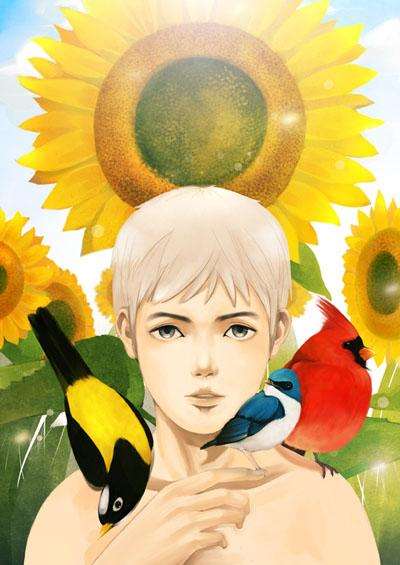 图00
图00
utobao编注:更多鼠绘教程讨论交流和鼠绘作业提交请进入优图宝PS鼠绘交流区:http://www.utobao.com/news/57.html
具体的绘制步骤如下:
1、笔者先用铅笔起稿扫描,用铅笔草草的起个大概画面。结构线条不用很注重,扫描进电脑后再做调整。最好是还是把结构画好后再扫,事先画好结构对接下来的步骤也是方便的。
 图01
图01
2、对结构进行调整,然后提线后在线下铺色调。铺色调的好处是能在深入前就能先把色调大概的确定下来,不会后面画着画着就对色彩抓不准了。
这对于喜欢掉进某个细节里无法自拔的童鞋很有用。铺色调笔者用的软件是SAI,因为它的笔触色彩混合很好看。
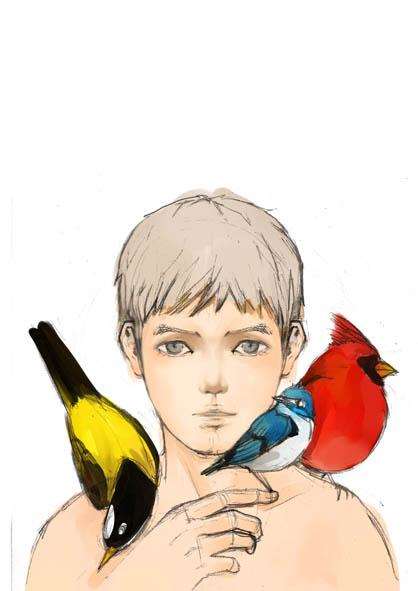 图02
图02
3、铺完大概色调之后笔者先画脸。深入的时候笔者会将笔触的透明度调至30%。
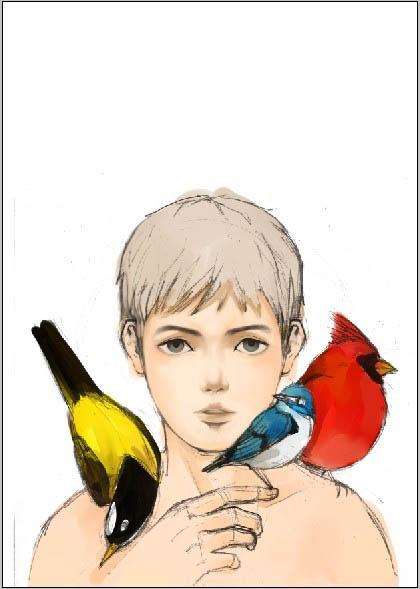 图03
_ueditor_page_break_tag_
图03
_ueditor_page_break_tag_
4、然后脖子的阴影跟手的细节,依然使用的PS。
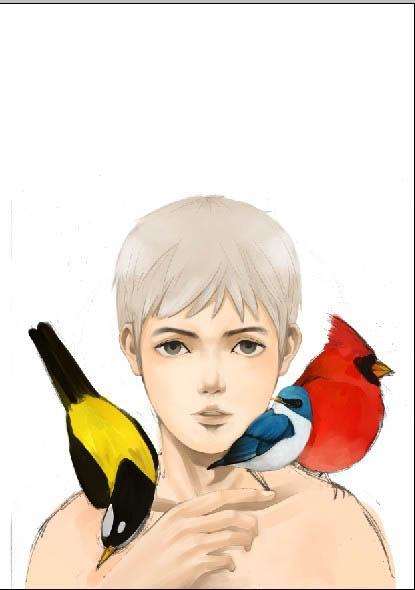 图04
图04
5、至于笔触方面笔者用的是下面这个基本的笔触。
 图056、接下来是头发,头发我就简单的扣了一下线条然后提亮了点点光泽,做出类似水彩清新的感觉。
图056、接下来是头发,头发我就简单的扣了一下线条然后提亮了点点光泽,做出类似水彩清新的感觉。
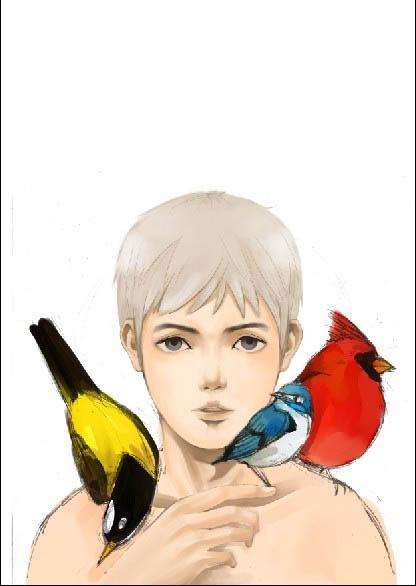 图06
图06
7、接下来是3只鸟的深入。鸟的身上的绒毛,笔者用了刚才那个笔触包里面的短毛笔触,还蛮好用的。注意鸟的体型,别画太平面了。翅膀上的羽毛笔触肯定些,简练些。
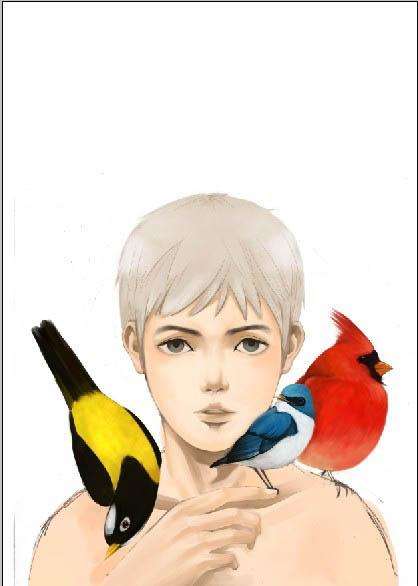 图07
图07
8、然后把鸟的影子画一下。接着将身上的杂线处理干净人物部分基本告一段落。
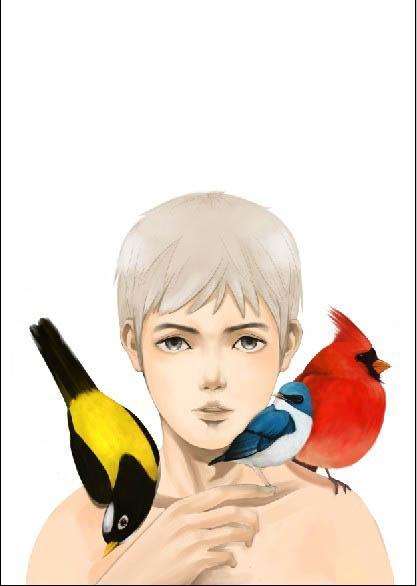 图08
_ueditor_page_break_tag_
图08
_ueditor_page_break_tag_
9、接下来是背景部分,笔者设想的是画在向日葵丛中。用PS大概的涂了下位置之后,又打开SAI起稿,铺色调,跟刚才的步骤异常的相似。
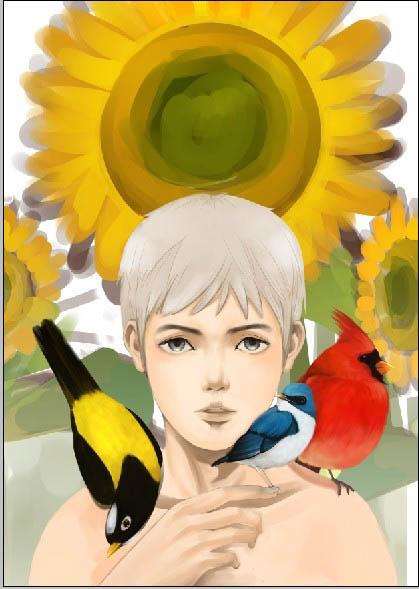 图09
图09
10、然后对向日葵进行深入,再打开PS,还是跟之前步骤异常相似。
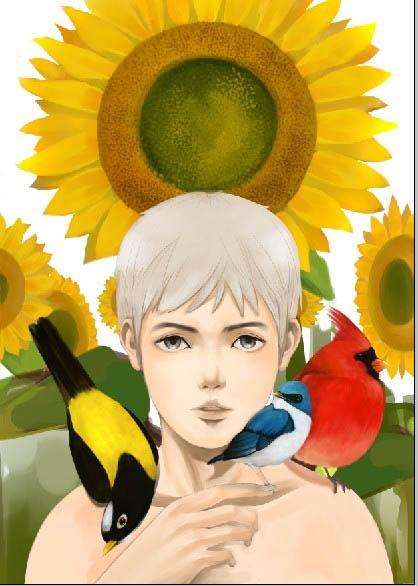 图1011、对于向日葵芯的点点,笔触包里面有斑点笔。花瓣末端可以用提亮。
图1011、对于向日葵芯的点点,笔触包里面有斑点笔。花瓣末端可以用提亮。
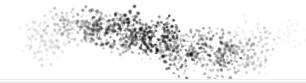 图11
图11
12、向日葵画好后就是背景的一些叶子啊什么的也修饰一下,让画面完整起来。
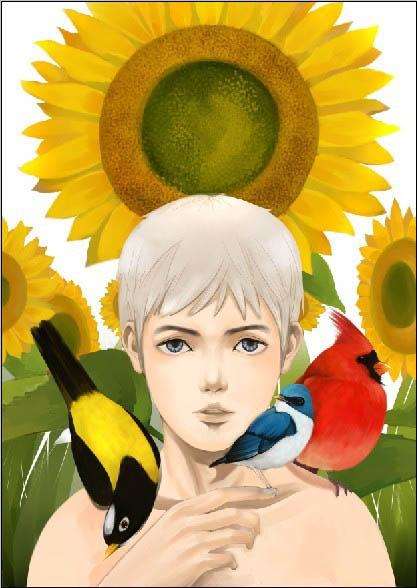 图12
_ueditor_page_break_tag_
图12
_ueditor_page_break_tag_
13、在快结束的时候叠加一点肌理,让画面看起来更有内容些。
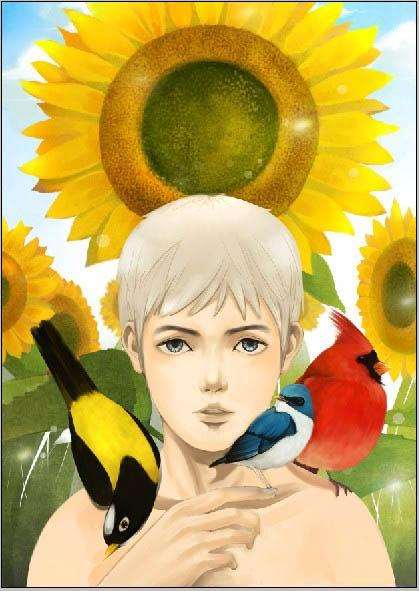 图13
图13
14、然后加一点太阳光照下来时的光晕还是什么。
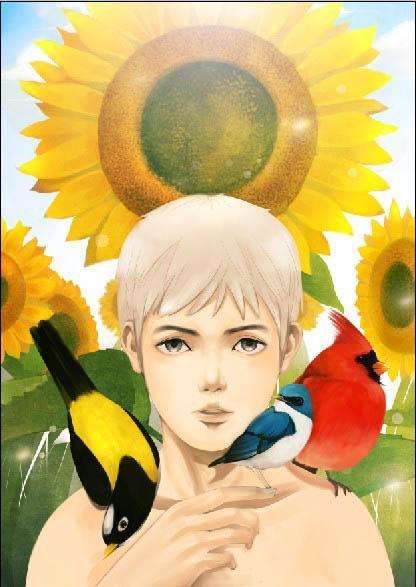 图14
图14
15、合并可见图层,用通道对整幅图进行一个色彩的调整,让色调统一。 然后用滤镜渲染镜头光晕。
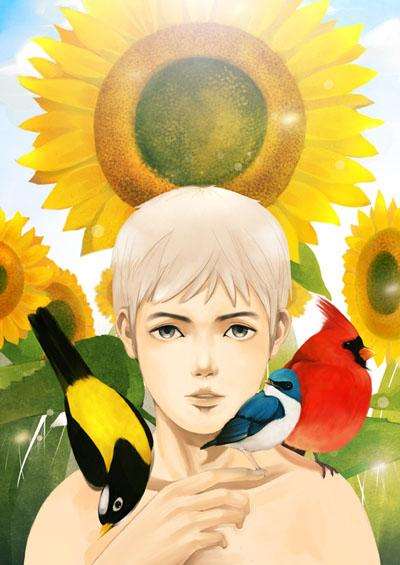 图15
图15
utobao编注:更多鼠绘教程讨论交流和鼠绘作业提交请进入优图宝PS鼠绘交流区:http://www.utobao.com/news/57.html




